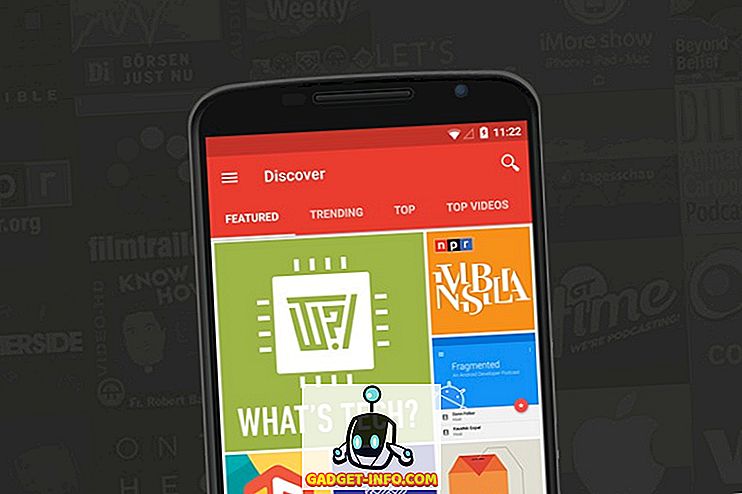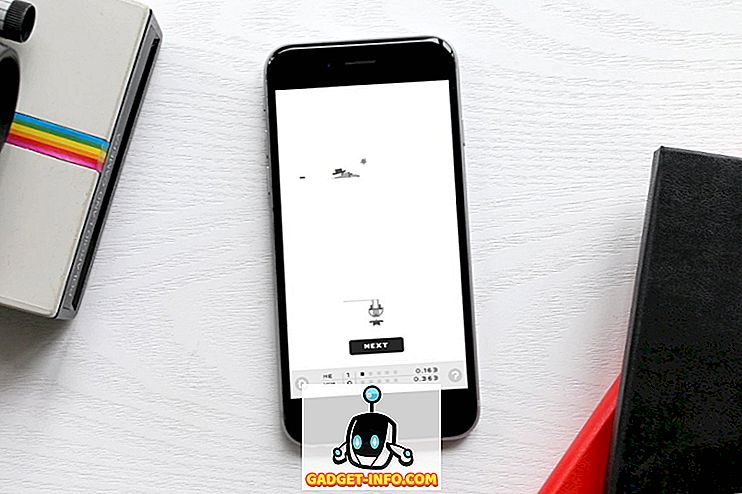По-рано написахме за това как да се убие не-отзивчива програма в Windows (вижте нашия пост, Как да убием програма, използвайки командния ред). Ако сте потребител на Ubuntu, има подобен метод за прекратяване на програми без отговор.
Вместо да излезете или да рестартирате, за да прекратите програмата, има няколко команди, които можете да използвате в прозореца на терминала, за да убивате програми, които не отговарят. Има и графичен начин за убиване на програми с помощта на системния монитор .
ЗАБЕЛЕЖКА: Първите два метода работят и в други дистрибуции на Linux. Командите, използвани в тези методи, са общи команди на Linux. Системният монитор, разгледан в третия метод, е специфичен за работната среда на Gnome, но не и за Ubuntu. Ако използвате Gnome в друга Linux дистрибуция, трябва да имате достъп до System Monitor . Съществуват еквивалентни инструменти в други десктоп среди, като KSysGuard в KDE.
Използвайте командата killall в терминалния прозорец
За да използвате командата killall, за да убиете програма, отворете терминален прозорец, като изберете Аксесоари | Терминал от менюто Приложения .

ЗАБЕЛЕЖКА: Можете също да отворите прозорец на терминала, като натиснете Alt + F2 за достъп до диалоговия прозорец Стартиране на приложение . Въведете " gnome-terminal " (без кавичките) в полето за редактиране и натиснете Run .

За да видите списък на изпълняваните процеси, въведете следния текст в реда и натиснете Enter .
$ ps -A

Показва се списък от процеси със съответните им PID (процес ID). Прегледайте списъка, за да намерите името на процеса, който съответства на програмата, която искате да убиете. Програмата най-вероятно е посочена към края на списъка, където се показват последните програми. За нашия пример използвахме Firefox като процес за убиване. Процесът fire-bin е този, който се убива, с PID от 5039 .

За да убиете процес, използвайки неговия PID, въведете командата “ killall ” (без кавичките) в реда, последван от интервал, и след това съответния PID от генерирания списък. Натиснете Enter .

Убиването на процес с неговия PID не винаги работи. Ако не работи за вас, можете да използвате името на процеса, за да убиете процеса. За да направите това, въведете командата “ killall ” (без кавичките) в реда, последван от интервал, и след това съответното име на процес от генерирания списък. За Firefox, името на процеса е Firefox-bin .
ЗАБЕЛЕЖКА: Убиването на програма, използваща името на процеса, работи само за изпълними файлове (т.е. изпълними програми), които са отворени по време на изпълнение. Програми, които се изпълняват във фонов режим, не могат да бъдат убивани с името на процеса.

Използването на killall без задаване на сигнал като параметър, както е в примерите по-горе, позволява на програмата да почисти преди да приключи, като използва сигнала SIGTERM по подразбиране. Ако това не работи, можете да зададете сигнал -9 ( SIGKILL ). Това принуждава програмата да се прекрати и не позволява да се почисти преди това. Препоръчително е да опитате да убиете програма без сигнала -9, за да му дадете шанс за чисто излизане.
Ако трябва да използвате сигнала -9, въведете го между командата “ killall ” и името на процеса (или PID) с интервал след killall и след сигнала -9, както е показано по-долу.
$ killall -9 firefox bin
ЗАБЕЛЕЖКА: Има едно тире преди 9.

За да затворите прозореца на терминала, въведете exit при подканването и натиснете Enter .

Използвайте командата xkill в прозореца на програмата
Можете също да изпълните командата xkill в терминален прозорец. Тази команда ви позволява да убивате всяка програма само като щракнете върху неговия прозорец.
За да използвате командата xkill, отворете терминален прозорец, както е описано по-горе в тази публикация. Въведете “ xkill ” (без кавичките) в реда и натиснете Enter . Курсорът се превръща в X. За да убиете програма, просто кликнете някъде в прозореца на програмата или на заглавната лента на прозореца.

Използвайте Gnome System Monitor
Ако използвате работната среда на Gnome, можете да използвате графичен инструмент, наречен System Monitor, за да убиете програма. Изберете Администрация | System Monitor от System менюто. В по-новите версии на Ubuntu ще трябва да кликнете върху Дейности и да въведете системния монитор .

ЗАБЕЛЕЖКА: Можете също да отворите системния монитор, като натиснете Alt + F2, за да отворите диалоговия прозорец Стартиране на приложение . Въведете “ gnome-system-monitor ” (без кавичките) в полето за редактиране и натиснете Run .

В диалоговия прозорец Системният монитор щракнете върху раздела Процеси . Показва се списък на всички работещи процеси. За да убиете програма, намерете процеса на програмата в списъка ( firefox-bin for Firefox) и го изберете. Кликнете с десния бутон на мишката върху процеса и изберете „ Изчисти процеса“ от изскачащото меню.

Появява се диалогов прозорец за потвърждение. Ако сте сигурни, че искате да убиете избрания процес, щракнете върху Kill Process .

За да затворите системния монитор, изберете Quit от менюто Monitor .

ЗАБЕЛЕЖКА: Ако трябва да убиете програма, която работи с привилегии на root, използвайте един от първите два метода за убиване на програма и напишете " sudo " (без кавичките) преди командата killall или xkill . Наслади се!